向报表中的文本框添加超链接
适用范围:Power BI Desktop
Power BI 服务
你可以在 Power BI Desktop 或 Power BI 服务中向报表添加文本框。 你可以将文本框从报表固定到仪表板,也可以直接将其添加到仪表板。 无论文本框位于何处,你都可以向其添加超链接。 本文介绍如何向报表中的文本框添加超链接。
观看 Will Thompson 创建文本框并添加超链接的视频。
注意
此视频可能使用的是早期版本的 Power BI Desktop 或 Power BI 服务。
有关 Power BI 表和矩阵中的超链接的信息,请参阅向表添加超链接。 有关向仪表板添加文本框的信息,请参阅向仪表板添加图像、视频等。
向文本框添加超链接
打开报表,创建文本框,并添加一些文本。
选择现有文本,或添加新文本以用作超链接。
将显示文本框菜单。
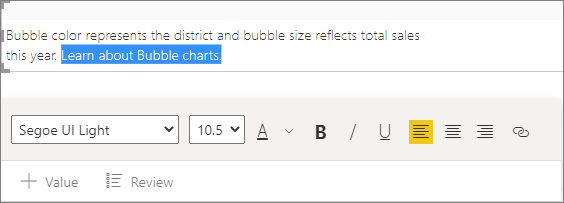
选择文本框菜单上的超链接图标
 。
。超链接字段显示在文本框菜单上。
在超链接字段中键入或粘贴 URL,然后选择“完成”。

测试链接:
若要在超链接字段中显示 URL,请将光标置于文本框的新超链接中的任意位置。


若要在新浏览器窗口中打开页面,请选择超链接字段中的 URL。
删除超链接
在文本框中,将光标置于超链接中的任意位置。

从超链接菜单中选择“删除”。
Power BI Desktop 将删除超链接,但保留文本。
相关内容
更多问题? 在 Power BI 社区提问。